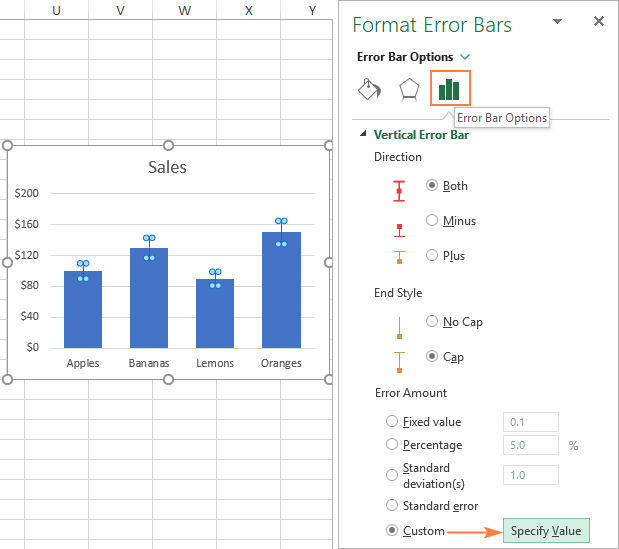
¿Cómo hacer barras de error en Excel?
¿Está buscando una guía directa sobre cómo hacer barras de error en Excel? ¡Entonces has venido al lugar correcto! En este artículo, le proporcionaremos una guía integral paso a paso para agregar barras de error a sus gráficos y gráficos de Excel. Discutiremos cómo crear barras de error a partir de datos sin procesar, así como cómo personalizar su apariencia. Entonces, si está listo para llevar sus habilidades de Excel al siguiente nivel, ¡baje!
Las barras de error en Excel se utilizan para indicar la variabilidad de los datos. Para agregar barras de error en Excel:
- Abra su hoja de cálculo en Excel.
- Seleccione los datos que desea trazar, incluidas las barras de error.
- Seleccione la pestaña "Gráfico", luego haga clic en "Dispertar" o gráfico "Línea".
- Haga clic en la pestaña "Diseño" y luego haga clic en "Barras de error".
- Seleccione el tipo de barra de error que desea usar.
- Haga clic en "Aceptar". Su gráfico con barras de error ahora se mostrará.

Agregar barras de error a un gráfico en Excel
Las barras de error son representaciones gráficas de la variabilidad de los datos y se usan en gráficos para indicar el error o la incertidumbre en una medición informada. Dan una idea general de cuán precisa es, o por el contrario, cuán lejos del valor informado podría estar el valor verdadero (libre de errores). En Excel, puede agregar barras de error a cualquier tipo de gráfico agregando una nueva serie y luego seleccionando la opción de barras de error.
Para agregar barras de error a un gráfico existente, primero seleccione el gráfico y luego haga clic en el botón Elementos del gráfico, que se puede encontrar en la esquina superior derecha del gráfico. Esto traerá una lista de elementos de gráficos que puede agregar a su gráfico, incluidas las barras de error. Seleccione la opción Barras de error y luego haga clic en el tipo de barras de error que desea usar. Los tipos de barras de error disponibles son el error estándar, el porcentaje, la desviación estándar y la costumbre.
Agregar barras de error estándar en Excel
Las barras de error estándar se utilizan para mostrar el error estándar (o desviación estándar) de un conjunto de datos, y se pueden usar para comparar los rangos de dos o más conjuntos de datos. Para agregar barras de error estándar a un gráfico existente, seleccione el gráfico y luego haga clic en el botón de elementos del gráfico. Seleccione la opción Barras de error y luego seleccione el tipo de barras de error que desea usar. Seleccione la opción Error estándar y luego haga clic en Aceptar.
Una vez que se han agregado las barras de error, puede personalizar la apariencia de las barras de error. Seleccione el gráfico y luego haga clic en el botón Elementos del gráfico. Seleccione la opción Barras de error y luego haga clic en la flecha desplegable junto a la opción Barras de error. Esto abrirá la ventana de las barras de error de formato, donde puede hacer varios ajustes a la aparición de las barras de error.
Agregar barras de error porcentuales en Excel
Las barras de error porcentuales se utilizan para mostrar el porcentaje de la diferencia entre dos o más conjuntos de datos. Para agregar barras de error porcentuales a un gráfico existente, seleccione el gráfico y luego haga clic en el botón de elementos del gráfico. Seleccione la opción Barras de error y luego seleccione el tipo de barras de error que desea usar. Seleccione la opción porcentual y luego haga clic en Aceptar.
Una vez que se han agregado las barras de error, puede personalizar la apariencia de las barras de error. Seleccione el gráfico y luego haga clic en el botón Elementos del gráfico. Seleccione la opción Barras de error y luego haga clic en la flecha desplegable junto a la opción Barras de error. Esto abrirá la ventana de las barras de error de formato, donde puede hacer varios ajustes a la aparición de las barras de error.
Agregar barras de error de desviación estándar en Excel
Las barras de error de desviación estándar se utilizan para mostrar la desviación estándar de un conjunto de datos y se pueden usar para comparar los rangos de dos o más conjuntos de datos. Para agregar barras de error de desviación estándar a un gráfico existente, seleccione el gráfico y luego haga clic en el botón Elementos del gráfico. Seleccione la opción Barras de error y luego seleccione el tipo de barras de error que desea usar. Seleccione la opción de desviación estándar y luego haga clic en Aceptar.
Una vez que se han agregado las barras de error, puede personalizar la apariencia de las barras de error. Seleccione el gráfico y luego haga clic en el botón Elementos del gráfico. Seleccione la opción Barras de error y luego haga clic en la flecha desplegable junto a la opción Barras de error. Esto abrirá la ventana de las barras de error de formato, donde puede hacer varios ajustes a la aparición de las barras de error.
Agregar barras de error personalizadas en Excel
Las barras de error personalizadas se utilizan para mostrar un valor o rango específico de valores en un gráfico. Para agregar barras de error personalizadas a un gráfico existente, seleccione el gráfico y luego haga clic en el botón Elementos del gráfico. Seleccione la opción Barras de error y luego seleccione el tipo de barras de error que desea usar. Seleccione la opción personalizada y luego haga clic en Aceptar.
Una vez que se han agregado las barras de error, puede personalizar la apariencia de las barras de error. Seleccione el gráfico y luego haga clic en el botón Elementos del gráfico. Seleccione la opción Barras de error y luego haga clic en la flecha desplegable junto a la opción Barras de error. Esto abrirá la ventana de las barras de error de formato, donde puede hacer varios ajustes a la aparición de las barras de error.
Formateo de barras de error en Excel
Una vez que las barras de error se han agregado a un gráfico, puede personalizar la apariencia de las barras de error. Seleccione el gráfico y luego haga clic en el botón Elementos del gráfico. Seleccione la opción Barras de error y luego haga clic en la flecha desplegable junto a la opción Barras de error. Esto abrirá la ventana de las barras de error de formato, donde puede hacer varios ajustes a la aparición de las barras de error.
En la ventana de barras de error de formato, puede ajustar el color, el tamaño y el estilo de línea de las barras de error. También puede ajustar el ancho de las barras, la cantidad de espacio entre ellas y la dirección de las barras de error. También puede agregar etiquetas y un mensaje de error personalizado a las barras de error.
Una vez que haya ajustado la apariencia de las barras de error, haga clic en el botón Aceptar para aplicar sus cambios. Sus barras de error ahora serán visibles en el gráfico.
Preguntas frecuentes relacionadas
¿Qué son las barras de error en Excel?
Las barras de error en Excel son representaciones gráficas de la variabilidad de los datos. Se utilizan para indicar el rango de valores dentro de un conjunto de datos. Las barras de error se pueden agregar a un gráfico o gráfico para mostrar la incertidumbre en una medición informada. También se pueden utilizar para comparar dos o más conjuntos de datos y para mostrar la correlación entre ellos.
¿Cuáles son los diferentes tipos de barras de error?
Las barras de error en Excel vienen en tres tipos diferentes: error estándar, desviación estándar y porcentaje de error. Las barras de error estándar muestran el error estándar de la media para el conjunto de datos, mientras que las barras de desviación estándar muestran la desviación estándar del conjunto de datos. Porcentaje de barras de error Muestra el error porcentual del conjunto de datos.
¿Cómo crear barras de error en Excel?
Crear barras de error en Excel es simple. Primero, seleccione el gráfico o gráfico al que desea agregar barras de error. Luego, haga clic en el botón "Elementos del gráfico" ubicado en la esquina superior derecha de la tabla. Desde allí, seleccione "Barras de error" de la lista de elementos del gráfico. Después de seleccionar "Barras de error", seleccione el tipo de barras de error que desea agregar desde el menú desplegable. Finalmente, haga clic en "Aceptar".
¿Cómo personalizar las barras de error en Excel?
Personalizar barras de error en Excel es fácil. Primero, seleccione el gráfico o gráfico que le gustaría personalizar. Luego, haga clic en el botón "Elementos del gráfico" ubicado en la esquina superior derecha de la tabla. Desde allí, seleccione "Barras de error" de la lista de elementos del gráfico. Después de seleccionar "barras de error", seleccione el tipo de barras de error que desea personalizar en el menú desplegable. Finalmente, haga clic en "Barras de error de formato". Esto abrirá el menú "Barras de error de formato", donde puede personalizar el color, el tamaño y otros atributos de las barras de error.
¿Cómo agregar etiquetas a las barras de error en Excel?
Agregar etiquetas a las barras de error en Excel es simple. Primero, seleccione el gráfico o gráfico al que le gustaría agregar etiquetas. Luego, haga clic en el botón "Elementos del gráfico" ubicado en la esquina superior derecha de la tabla. Desde allí, seleccione "Barras de error" de la lista de elementos del gráfico. Después de seleccionar "barras de error", seleccione el tipo de barras de error que desea personalizar en el menú desplegable. Finalmente, haga clic en "Barras de error de formato". Esto abrirá el menú "Barras de error de formato", donde puede agregar etiquetas a las barras de error seleccionando la opción "Etiquetas".
¿Cómo cambiar la dirección de las barras de error en Excel?
Cambiar la dirección de las barras de error en Excel es fácil. Primero, seleccione el gráfico o gráfico del que le gustaría cambiar la dirección. Luego, haga clic en el botón "Elementos del gráfico" ubicado en la esquina superior derecha de la tabla. Desde allí, seleccione "Barras de error" de la lista de elementos del gráfico. Después de seleccionar "barras de error", seleccione el tipo de barras de error que desea personalizar en el menú desplegable. Finalmente, haga clic en "Barras de error de formato". Esto abrirá el menú "Barras de error de formato", donde puede cambiar la dirección de las barras de error seleccionando "barras de arriba/abajo" o "barras altas/bajas".
Cómo agregar barras de error en Excel (barras de error personalizadas)
Las barras de error pueden ser una forma efectiva de mostrar datos en Excel. Saber cómo hacer barras de error en Excel puede ayudarlo a crear imágenes más claras que se puedan interpretar fácilmente. Ya sea que los esté utilizando para comparar grupos o para mostrar posibles márgenes de error, las barras de error pueden ser una herramienta útil. Con algunos pasos simples, puede agregar rápidamente barras de error a cualquier gráfico de Excel.




